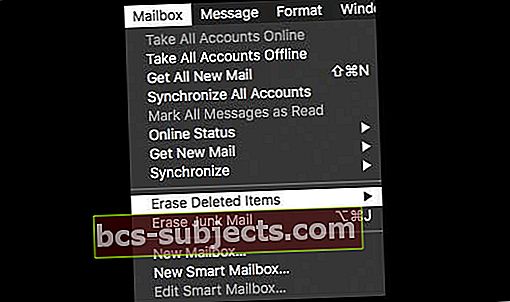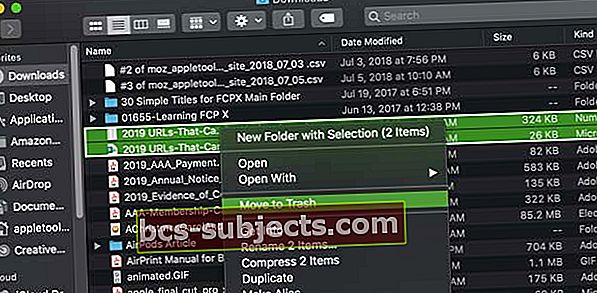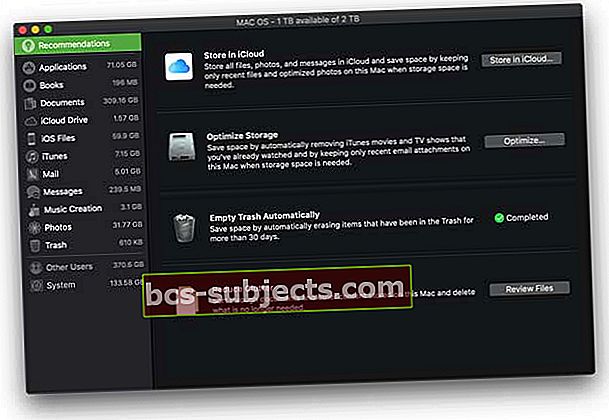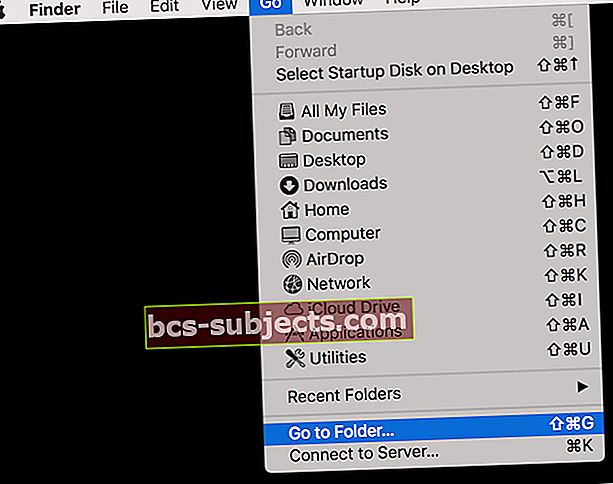Kietojo disko vietos trūkumas gali būti didelė problema daugeliui „MacBook“ vartotojų. Galite peržiūrėti, kiek vietos tam tikri failai naudoja jūsų standžiajame diske, „Apple“ meniu pasirinkę „About This Mac“. Kur galite pamatyti skirtingas kategorijas, tokias kaip garso įrašai, muzika, filmai, programos, atsarginės kopijos ir kiek vietos standžiajame diske sunaudoja šie skirtingi failų tipai. Taip pat galite pastebėti paslaptingą kategoriją, vadinamą „Kita“.
Sužinokite, kiek kitos saugyklos naudoja jūsų „Mac“
- Norėdami sužinoti, kiek šie kiti failai užima jūsų „Mac“, eikite į „Apple“ meniu> Apie šį „Mac“> ir bakstelėkite skirtuką Saugykla
- Palaukite, kol informacija gaus

Kategorija „Kita“ yra failų, kurie nėra atpažįstami kaip vienas iš kitų failų tipų (muzika, programos ir kt.), Derinys.
Ši kategorija gali apimti sistemos failus ir talpyklas, programų plėtinius, vartotojų žurnalus, dokumentus (pvz., „Powerpoints“), „ZIP“ / „rar“ failus, pašto pranešimus ir pan. Dalykai, kaip:
- Talpyklos ir failai sistemos aplankuose, pvz., Laikini failai ir naršyklės talpykla bei vietoje saugomi pranešimų laikmenos failai
- Bendri dokumentai ir failų tipai, įskaitant PDF, doc ir PSD
- Programos papildiniai ir plėtiniai
- Archyvai ir disko vaizdai, įskaitant užtrauktukus, dmg, iso, tar ir kt.
- Jūsų asmens duomenys
- „Windows Boot Camp“ skaidinių ir kitų virtualių mašinų duomenys
- Programų palaikymas, „iCloud“ failai, ekrano užsklandos
- Šriftai, programų priedai, programų papildiniai ir programų plėtiniai
- Įvairūs failai ir failų tipai, kurių „Spotlight“ neatpažįsta
Kartais lango „About this Mac“ kategorija „Kita“ gali būti didelė. Tačiau tai ne visada yra problema. Bet jei jūsų „Mac“ saugykloje trūksta vietos, yra būdų, kaip pataisyti kategoriją „Kita“, kad ji neužimtų tiek daug vietos. Štai kaip:
Kaip pašalinti „kitus“ duomenis „MacOS“ ir „OS X“
Paprasti veiksmai norint ištrinti kitus duomenis
- Iš naujo paleiskite kompiuterį
- Ištuštinkite šiukšliadėžę
- Pašalinkite nenaudojamas programas
- Ištrinkite nebenaudojamą muziką, filmus ir kitą laikmeną - tokio tipo failai gali sunaudoti daug vietos
- Ištrinkite kitus nebereikalingus failus perkeldami juos į šiukšliadėžę, tada ištuštinkite šiukšliadėžę
- Didelius failus perkelkite į išorinį atminties įrenginį
- Ištrinkite šlamštą ar šlamšto el. Laišką. „Mail“ programoje pasirinkite Pašto dėžutė> Ištrinti nepageidaujamą paštą
- Išmeskite el. Pašto šiukšliadėžės pašto dėžutę ir pasirinkite Pašto dėžutė> Ištrinti ištrintus elementus
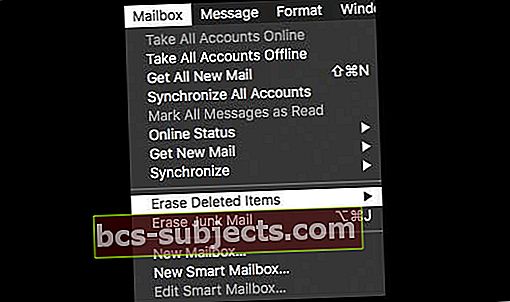
- Taip pat gali padėti tikrinti / patikrinti standųjį diską naudojant Disk Utility
Pašalinkite atsisiųstus failus iš „Mac“
Išvalykime aplanką „Atsisiuntimai“ ir pažiūrėkime, ar tai turi įtakos toje „kitoje“ saugykloje.
- Atviras Ieškiklis
- Pasirinkite Eik Meniu

- Pasirinkite Atsisiuntimai
- Pasirinkite failą (-us), kurį (-ius) norite pašalinti
- Dešiniuoju pelės mygtuku spustelėkite pelės klavišą (arba paspauskite valdymo klavišą), kad atidarytumėte iššokantįjį meniu
- Pasirinkite Išmesti
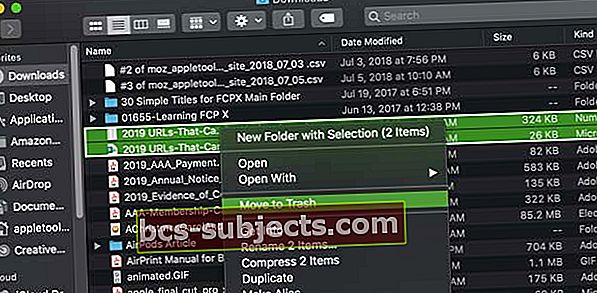
Vykdykite „macOS Storage“ rekomendacijas
- Viduje konors „Apple“ meniu> Apie šį „Mac“> Saugykla, spustelėkite Tvarkyti mygtuką norėdami pamatyti „Mac“ saugyklos valdymo rekomendacijas (šis mygtukas Tvarkyti pasiekiamas tik „MacOS Sierra“ ar naujesnėse versijose.)
- Žr. Šį straipsnį, kuriame rasite patarimų, kaip naudotis šiais saugojimo rekomendacijų įrankiais, esančiais „MacOS“. Kaip naudoti saugojimo rekomendacijas ir optimizavimą „MacOS“
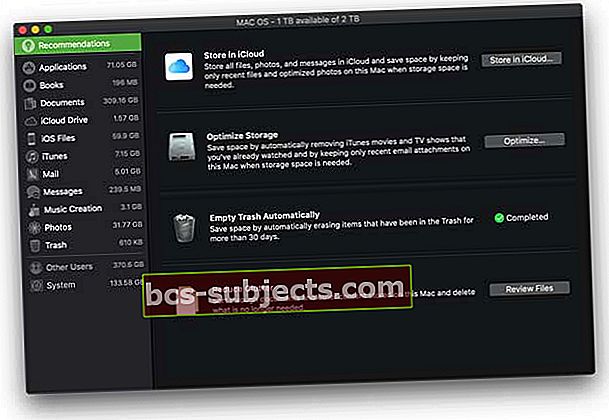
Rankiniu būdu išvalykite talpyklos failus „Mac“
- Pirmiausia uždarykite visas „Mac“ programas
- Atidarykite „Finder“
- Pasirinkite Eiti> Eiti į aplanką
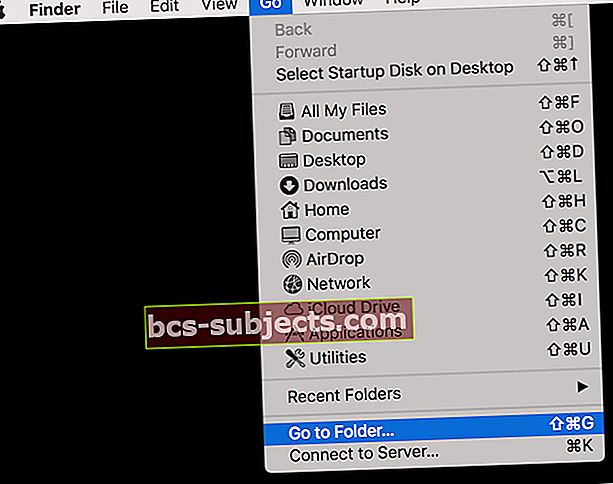
- Įrašykite ~ / Biblioteka / talpyklos
- Paspauskite „Option“ klavišą ir spustelėkite ir vilkite aplanką „Talpyklos“ į savo darbalaukį arba kitą aplanką (taip sukuriama kopija, kurią galite atkurti, jei viskas neveikia)
- Pasirinkite visus failus bibliotekos „Cache“ aplanke
- Nuvilkite juos į šiukšliadėžę
- „Apop-up“ prašo patvirtinti, kad norite ištrinti visus tuos failus. Įveskite administratoriaus slaptažodį, kad patikrintumėte
- Išmesti šiukšles
Pašalinkite „Mac“ miego vaizdo failą
- Galite atlaisvinti vietos standžiajame diske, ištrindami „Mac“ miego vaizdo failą. Galite pašalinti šį failą, nes jis bus automatiškai sukurtas dar kartą kitą kartą, kai „Mac“ eis miegoti.
- Paleisti terminalą (Programos> Komunalinės paslaugos> Terminalas); tada įveskite: sudo rm / private / var / vm / sleepimage
Ištrinkite senas „iPhone“, „iPad“ ir „iPod“ atsargines kopijas iš „Mac“

- Galbūt norėsite pašalinti „iOS“ įrenginio atsargines kopijas (jei tokių turite). Aplankas, kuriame galite pasiekti atsarginės kopijos duomenis ~ / Biblioteka / programų palaikymas / „MobileSync“ / atsarginė kopija /